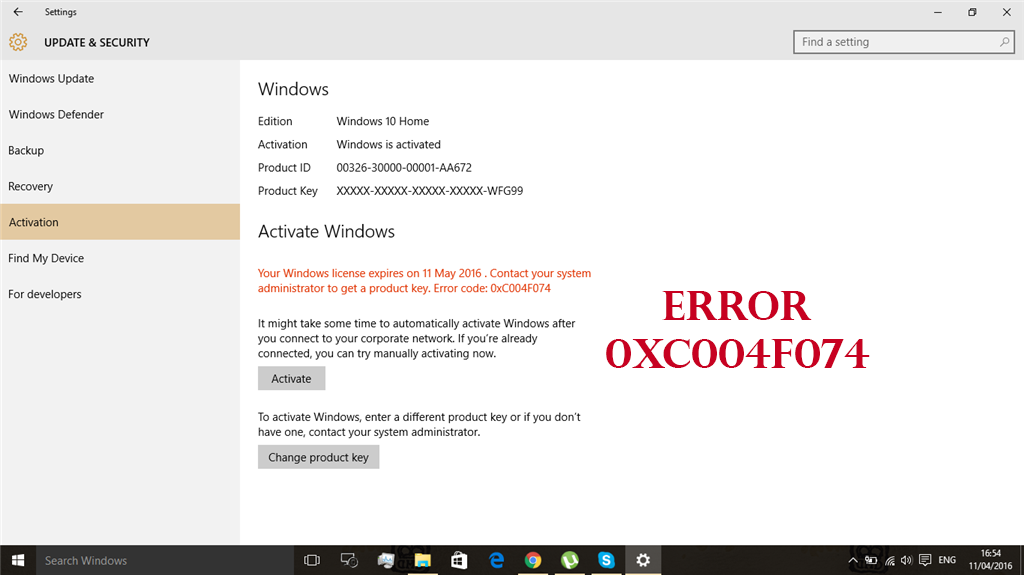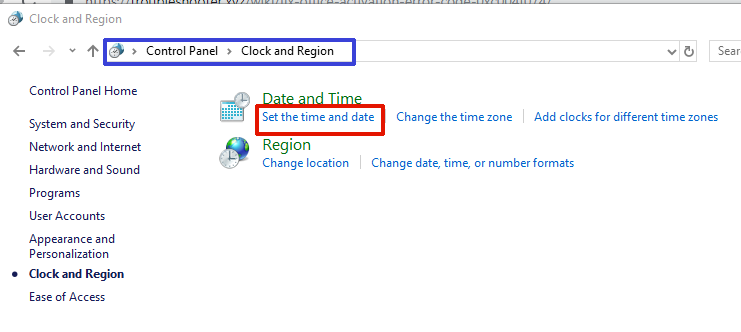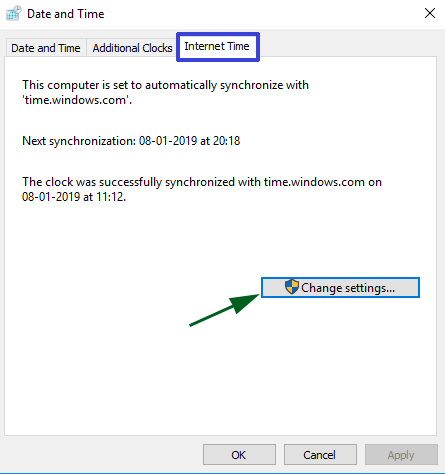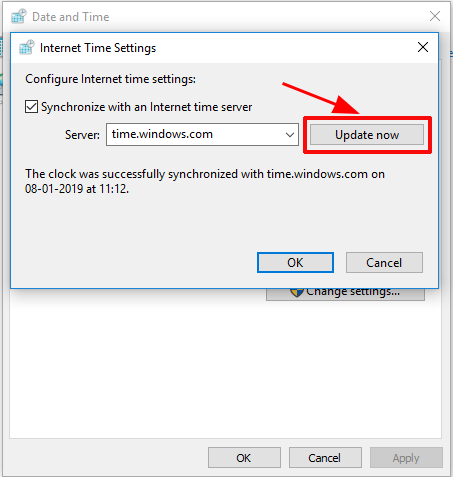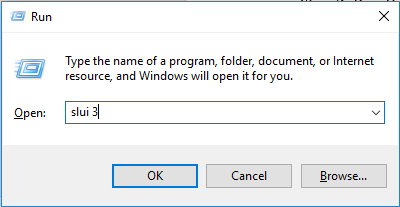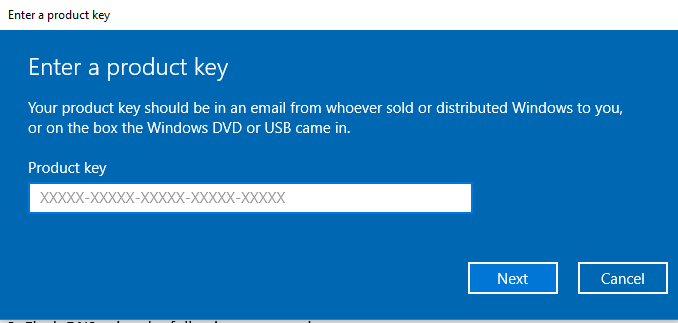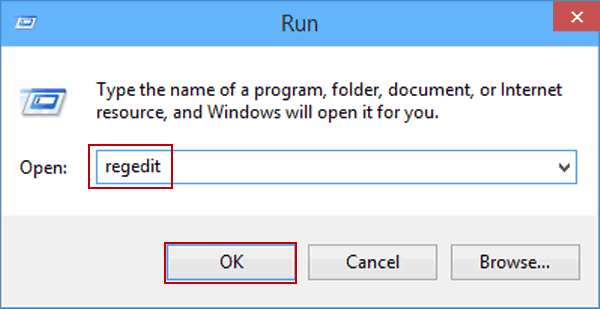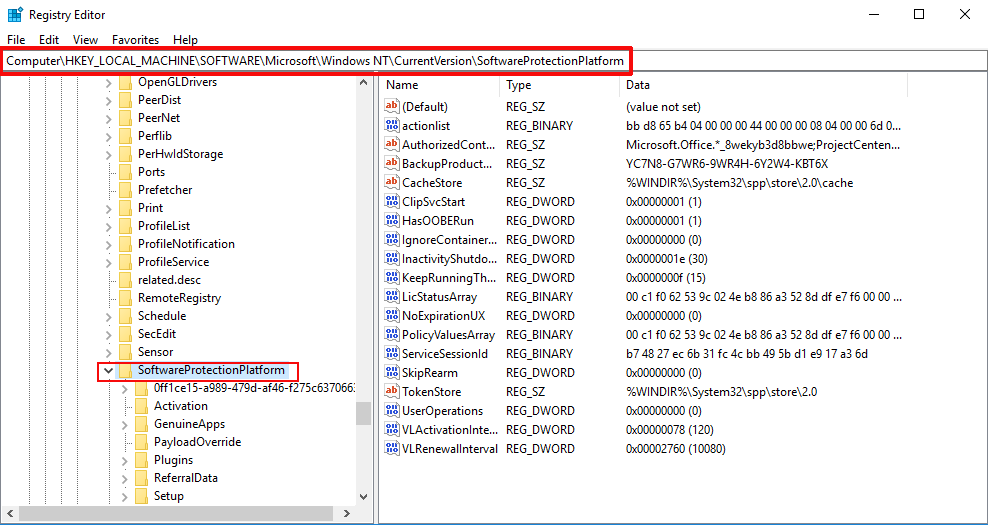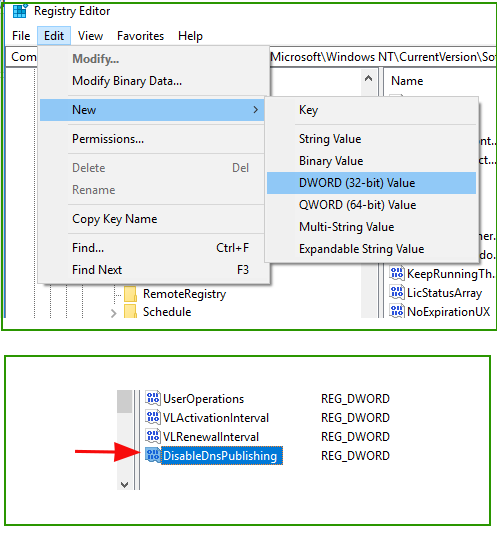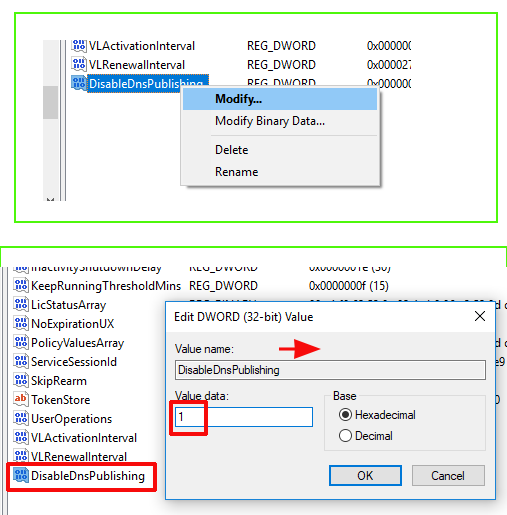Когда возникает, как проявляется и что означает ошибка 0xc004f074
Код 0xc004f074 указывает на то, что при попытке активации Windows у компьютера не получилось связаться со службой управления ключами Microsoft. Ошибка может появиться во вкладке «Активация» параметров Windows.
Также ошибка может возникнуть в отдельном окне сразу послу установки Windows 10. Причин такой неполадки достаточно: от ошибки соединения с сервером корпорации до проблем с системными файлами ОС пользователя.
ошибка 0xc004f074 возникает, если пк не удалось связаться со службой управления ключами
Однако не всегда проблема появляется при попытке активировать ОС. Пользователь может столкнуться с неполадкой после обновления системы, когда ранее введённый ключ продукта «слетает» и юзеру приходится заново вводить ещё действующий код.
Ошибка может возникать и при активации других продуктов от Microsoft, например, Microsoft Office.
Как устранить ошибку 0xc004f074 в Windows 10
Практически невозможно сразу определить, что является причиной ошибки, поэтому по очереди используйте каждый описанный метод, пока активация успешно не осуществится. В первую очередь попробуйте несколько раз ввести код. Возможно, причина в сбое соединения между сервером корпорации и ПК. После этого переходите к выполнению инструкций.
Провести синхронизацию времени и даты
Для удачной активации необходимы связь с сервером Microsoft и верно установленные время и дата. Если эти параметры на устройстве сбиты, активация не произойдёт. Исправить ситуацию довольно просто. Установите правильные дату и время или обновите текущие параметры, если вы уверены, что они верные:
-
Жмём правой клавишей по панели с текущими датой и временем в правом углу дисплея снизу. В перечне выбираем «Настройки даты и времени».
В контекстном меню выберите «Настройки даты и времени»
-
Если не удаётся вызвать контекстное меню, нажимаем Win + I или открываем «Пуск» и там щёлкаем по шестерёнке в левом столбце панели.
В панели «Пуск» кликаем по иконке в виде шестерёнки
-
В системном окне «Параметры» кликаем по центральной плитке с настройками языка и времени.
Открываем раздел «Время и язык»
-
В первой вкладке ставим необходимый часовой пояс в выпавшем меню.
Ставим нужный часовой пояс в меню
-
Если пункт автоматической установки времени отключен, кликаем по переключателю.
Включите с помощью первого переключателя автоматическое определение даты и времени
-
Если пункт уже активирован, переустановим этот параметр: сначала отключаем, а затем снова включаем.
Когда время будет правильно выставлено, проверьте, проходит ли активация
Проверить состояние лицензионного ключа активации Windows
Если вы переустановили время, но ошибка продолжает появляться, проверьте, был ли поставлен ключ активации, и при необходимости введите его. Следуйте простой инструкции:
-
Вызываем на экране интерфейс «Параметров» и заходим в плитку «Система». Раскрываем последнюю вкладку «О системе». В блоке с характеристиками устройства ищем код продукта.
Во вкладке «О системе» попробуйте найти код продукта
-
Если кода нет, нажимаем одновременно на Win + R и в панели «Выполнить» пишем команду slui 3.
Введите в окне «Выполнить» команду slui 3
-
Щёлкаем по «Да», чтобы разрешить утилите Windows Activator изменять что-либо в ОС
Кликните по «Да», чтобы разрешить активатору вносить изменения на ПК
-
Вводим приобретённый ранее ключ, состоящий из 25 символов. Дефисы не печатаем, они выставляются автоматически. Кликаем по «Далее».
Введите код ключа в поле
-
Если через slui 3 активироваться не получилось, набираем в окне «Выполнить» команду slui 4. Кликаем по «ОК». Этот способ позволяет активировать Windows по телефону. Если команда подействовала, пройдите процедуру активации повторно, следуя подсказкам в окнах.
Вставьте в поле команду slui 4
-
К сожалению, slui 4 также не всегда срабатывает. Вы можете получить сообщение о том, что в данный момент невозможно выполнить активацию ОС по телефону.
Если активация с помощью телефона невозможна, кликните по «Закрыть»
Ускорить принятие введённого ключа активации
С помощью следующего метода вы можете ускорить процесс принятия вашего ключа. Он хорошо подходит для тех случаев, когда юзер ранее пользовался пробным периодом Windows 10. Способ требует запуска консоли «Командная строка»:
- На панели «Поиск» (иконка в виде увеличительного стекла) или в самой поисковой строке на «Панели задач» наберите запрос cmd.Введите поисковой запрос «Командная строка» или cmd
-
В результатах кликните по «Командная строка» и выберите открытие консоли с правами администратора.
- В контекстном меню кликните по «Запуск от имени администратора»
-
Разрешите консоли изменять параметры вашей системы.
Щёлкните по «Да», чтобы разрешить консоли менять что-либо на ПК
-
Скопируйте и вставьте команду slmgr.vbs -ipk, сделайте пробел и наберите вручную свой код. Нажмите Enter. После этого введите команду slmgr.vbs — ato и снова нажмите на Enter. Ожидайте завершения процедуры.
Введите команду slmgr.vbs -ipk, а затем ключ продукта
Исправить ошибку через «Командную строку»
Ошибка может появляться, если в ОС присутствуют повреждённые системные файлы, которые работают некорректно. Их нужно вылечить перед активацией Windows:
-
Откройте «Командную строку», как описано выше. Вставьте или самостоятельно наберите команду SFC /SCANNOW и нажмите Enter. Поиск повреждённых файлов и их лечение займут много времени. Дождитесь окончания процесса.
Вставьте в «Командную строку» команду SFC /SCANNOW
-
Перезагрузите ПК через меню «Пуск».
Перезагрузите ПК через панель «Пуск»
-
Запустите консоль вновь и выполните команды slui 3 или slui 4. Они будут запускать те же окна для ввода ключа, что в случае выполнения команд через панель «Выполнить» (инструкция дана в разделе «Проверить состояние лицензионного ключа активации Windows» в этой статье).
Вставьте код slui 3 и нажмите на Enter
Подведем итоги статьи:
- При возникновении ошибки c кодом 0xc004f074 в первую очередь необходимо проверить, установлены ли на устройстве верные время и дата и при необходимости поставить правильное значение. В данной ситуации поможет также проверка системных файлов на целостность и последующее их лечение. Попробуйте запустить активацию, используя «Командную строку» или окно «Выполнить» вместе с командами slui 3 или slui 4. Быстрая активация возможна уже с помощью кода slmgr.vbs -ipk и консоли.
When you launch MS Office product, it will ask you to register the product and While activating MS Office 2010/2013/2016 or 2019, you might get following error message:
Error 0xC004F074: The Software Licensing Service reported that the computer could not be activated. No Key Management Service (KMS) could be contacted. Please see the Application Event Log for additional information.
In this article, I will explain why this activation error appears and how can you easily fix it.
How to Fix MS Office Activation Error 0xC004F074
There are various reasons that can cause such office activation error. In order to remove this problem, you need to follow the fixing techniques carefully. If you have not much time to do it manually, then you can opt for method 1 to fix this problem automatically.
Method 1: Fix using Outbyte PC Repair Tool
Error 0xC004F074 is mostly caused when the source file is corrupted, missing DLL files and other system files, invalid or corrupted registry entries, outdated system software, drivers and operating system, etc. If your PC has recovered from the serious virus or malware attack then there might be a chance to get the same error. Outbyte PC Repair Tool is all-in-one repair tool for Windows PC that takes care of all PC problems and fixes them using a single button.
Windows is made with huge number of dll files, exe files, sys files, various types of services, databases, etc so, it is not possible to keep monitoring all the files always. A brilliant PC Optimizer tool repairs damages, fix errors, update windows and drivers, and eliminate various types of errors silently.
Outbyte PC Repair Tool does all the above task easily and provides you an errorfree and smooth Windows environment to work so that you can focus on your business only.
3 Steps to Fix this Error
Step 1. Download Outbyte PC Repair Tool [File Size: 16.4 MB]
Step 2. SCAN your Windows PC
Step 3. Click Fix button to Repair Error
Method 2: Fix Date and Time issues
Mostly this activation error 0xC004F074 occurs when your PC’s date and time is not correct. Go to the following setting and sync date and time with the current time zone.
Step 1: Go to Control Panel > Clock and Region. Select Set the time and date under Date and Time option.
Step 2: Go to Internet Time Tab and click on Change Settings… button.
Step 3: Click on Update now button to sync date and time automatically.
Method 3: Reset TCP/IP and Flush DNS
Resetting TCP/IP and flushing DNS may fix this problem permanently. Here is the guide to reset tcp/ip and flush dns.
Step 1: Open Command Prompt as Administrator
Step 2: Flush DNS using the following command.
ipconfig /flushdns
Step 3: Run the following command to reset TCP/IP
netsh int ip reset
Step 4: Reboot your PC.
Step 5: Open Run Dialog box by pressing Windows Key + R, and type slui 3 command and click OK.
Step 6: It will open Windows Activation box. Enter your product key here and click Next to register window.
Method 4: Disable and Re-enable DNS host
If the above method doesn’t work well then you can disable DNS and then re-enable using Registry Editor. Make sure to make Registry Backup before proceeding following method.
Step 1: Press Windows Key + R to open Run command. Type regedit and click OK to open registry editor.
Step 2: Go to the following location:
HKEY_LOCAL_MACHINE\SOFTWARE\Microsoft\Windows NT\CurrentVersion\SoftwareProtectionPlatform
Step 3: Right-click on Edit > New > DWORD(32-bit) Value and create a new item. Rename it to DisableDnsPublishing.
Step 4: Right-click on this value and select Modify. Here change its value 0 to 1 and click OK. It will disable DNS publishing.
Step 5: Reboot your PC. After rebooting you must change its value 1 to 0 in order to enable DNS.
Summary
In this article, I have tried to tell you the most possible ways to fix MS Office Activation Error 0xc004f074 in Windows 7/8/10. This method works on almost all the MS Office Version like Office 2010/2013/2016/2019 and Office 365.
| Номер ошибки: | Ошибка 0xC004F074 | |
| Название ошибки: | Microsoft Word 2010 Error Code 0Xc004F074 | |
| Описание ошибки: | Ошибка 0xC004F074: Возникла ошибка в приложении Microsoft Word. Приложение будет закрыто. Приносим извинения за неудобства. | |
| Разработчик: | Microsoft Corporation | |
| Программное обеспечение: | Microsoft Word | |
| Относится к: | Windows XP, Vista, 7, 8, 10, 11 |
«Microsoft Word 2010 Error Code 0Xc004F074» Введение
«Microsoft Word 2010 Error Code 0Xc004F074» также считается ошибкой во время выполнения (ошибкой). Разработчики программного обеспечения пытаются обеспечить, чтобы программное обеспечение было свободным от этих сбоев, пока оно не будет публично выпущено. Поскольку разработчики программного обеспечения пытаются предотвратить это, некоторые незначительные ошибки, такие как ошибка 0xC004F074, возможно, не были найдены на этом этапе.
«Microsoft Word 2010 Error Code 0Xc004F074» может возникнуть у пользователей Microsoft Word даже при нормальном использовании приложения. Когда это происходит, конечные пользователи программного обеспечения могут сообщить Microsoft Corporation о существовании ошибки 0xC004F074 ошибок. Затем Microsoft Corporation исправит ошибки и подготовит файл обновления для загрузки. Если есть уведомление об обновлении Microsoft Word, это может быть решением для устранения таких проблем, как ошибка 0xC004F074 и обнаруженные дополнительные проблемы.
Почему и когда срабатывает ошибка времени выполнения 0xC004F074?
У вас будет сбой во время выполнения Microsoft Word, если вы столкнетесь с «Microsoft Word 2010 Error Code 0Xc004F074» во время выполнения. Проанализируем некоторые из наиболее распространенных причин ошибок ошибки 0xC004F074 во время выполнения:
Ошибка 0xC004F074 Crash — Ошибка 0xC004F074 может привести к полному замораживанию программы, что не позволяет вам что-либо делать. Если Microsoft Word не может обработать данный ввод, или он не может получить требуемый вывод, это обычно происходит.
Утечка памяти «Microsoft Word 2010 Error Code 0Xc004F074» — если есть утечка памяти в Microsoft Word, это может привести к тому, что ОС будет выглядеть вялой. Возможные причины из-за отказа Microsoft Corporation девыделения памяти в программе или когда плохой код выполняет «бесконечный цикл».
Ошибка 0xC004F074 Logic Error — логическая ошибка возникает, когда компьютер генерирует неправильный вывод, даже если пользователь предоставляет правильный ввод. Это может произойти, когда исходный код Microsoft Corporation имеет уязвимость в отношении передачи данных.
Microsoft Word 2010 Error Code 0Xc004F074 проблемы часто являются результатом отсутствия, удаления или случайного перемещения файла из исходного места установки Microsoft Word. Возникновение подобных проблем является раздражающим фактором, однако их легко устранить, заменив файл Microsoft Corporation, из-за которого возникает проблема. В качестве последней меры мы рекомендуем использовать очиститель реестра для исправления всех недопустимых Microsoft Word 2010 Error Code 0Xc004F074, расширений файлов Microsoft Corporation и других ссылок на пути к файлам, по причине которых может возникать сообщение об ошибке.
Распространенные проблемы Microsoft Word 2010 Error Code 0Xc004F074
Типичные ошибки Microsoft Word 2010 Error Code 0Xc004F074, возникающие в Microsoft Word для Windows:
- «Ошибка в приложении: Microsoft Word 2010 Error Code 0Xc004F074»
- «Ошибка программного обеспечения Win32: Microsoft Word 2010 Error Code 0Xc004F074»
- «Возникла ошибка в приложении Microsoft Word 2010 Error Code 0Xc004F074. Приложение будет закрыто. Приносим извинения за неудобства.»
- «Не удается найти Microsoft Word 2010 Error Code 0Xc004F074»
- «Отсутствует файл Microsoft Word 2010 Error Code 0Xc004F074.»
- «Ошибка запуска в приложении: Microsoft Word 2010 Error Code 0Xc004F074. «
- «Microsoft Word 2010 Error Code 0Xc004F074 не работает. «
- «Microsoft Word 2010 Error Code 0Xc004F074 остановлен. «
- «Microsoft Word 2010 Error Code 0Xc004F074: путь приложения является ошибкой. «
Обычно ошибки Microsoft Word 2010 Error Code 0Xc004F074 с Microsoft Word возникают во время запуска или завершения работы, в то время как программы, связанные с Microsoft Word 2010 Error Code 0Xc004F074, выполняются, или редко во время последовательности обновления ОС. Выделение при возникновении ошибок Microsoft Word 2010 Error Code 0Xc004F074 имеет первостепенное значение для поиска причины проблем Microsoft Word и сообщения о них вMicrosoft Corporation за помощью.
Источники проблем Microsoft Word 2010 Error Code 0Xc004F074
Эти проблемы Microsoft Word 2010 Error Code 0Xc004F074 создаются отсутствующими или поврежденными файлами Microsoft Word 2010 Error Code 0Xc004F074, недопустимыми записями реестра Microsoft Word или вредоносным программным обеспечением.
Особенно ошибки Microsoft Word 2010 Error Code 0Xc004F074 проистекают из:
- Поврежденные ключи реестра Windows, связанные с Microsoft Word 2010 Error Code 0Xc004F074 / Microsoft Word.
- Загрязненный вирусом и поврежденный Microsoft Word 2010 Error Code 0Xc004F074.
- Другая программа (не связанная с Microsoft Word) удалила Microsoft Word 2010 Error Code 0Xc004F074 злонамеренно или по ошибке.
- Microsoft Word 2010 Error Code 0Xc004F074 конфликтует с другой программой (общим файлом).
- Microsoft Word (Microsoft Word 2010 Error Code 0Xc004F074) поврежден во время загрузки или установки.
Продукт Solvusoft
Загрузка
WinThruster 2023 — Проверьте свой компьютер на наличие ошибок.
Совместима с Windows 2000, XP, Vista, 7, 8, 10 и 11
Установить необязательные продукты — WinThruster (Solvusoft) | Лицензия | Политика защиты личных сведений | Условия | Удаление
- Remove From My Forums
-
Question
-
Hi,
we are using App-V 4.6 on our Windows 7 client computers and Application Virtualization Manager on a Windows Server 2008 R2 Server.
We use KMS for the Office 2010 activation.
The KMS is installed on the Windows Server 2008 R2
I created a Office 2010 x86 package with all Proxys.
Since three weeks 8 Windows 7 clients use this package and it works nearly without problems.
6 clients were able to activate Office, however one client is not able to activate Office.
This client always receives the Microsoft Office Activation Assistent when a Office application is started.
————————————————————————————————————
There are no error messages in the event viewer.
I tried following command serveral times (with our settings). I tried this command also without the KMSServicePort:
msiexec /i OffVirt.msi ADDLOCAL=Click2runMapi,Click2runOWSSupp,Click2runWDS,OSpp,OSpp_Core PROPLUS=1 VISIOPREM=1 PROJECTPRO=1 SPD=1 GROOVE=1 KMSSERVICENAME=”app-v.xxx.x” KMSSERVICEPORT=1688
I deactivated every firewall on this client and opend the port on this client
I reinstalled the App-V client and the Deployment Kit several times.
————————————————————————————————————
Does anybody know what causes this to happen?
Thanks!
Answers
-
Hi,
I found a solution for this problem.
Run following Exe:
C:\Program Files\Common Files\microsoft shared\OfficeSoftwareProtectionPlatform\OSPPREARM.exe
Here is the explanation:
http://www.ramonddevrede.nl/en/how-to-re-activation-office-2010-technical-preview/
-
Proposed as answer by
Sunday, June 20, 2010 6:58 AM
-
Marked as answer by
Aaron.ParkerModerator
Tuesday, November 29, 2011 2:27 PM
-
Proposed as answer by
-
Problem solved.
It turns out there is an error in the event log but it is flagged as an informational entry not an error. If you look you will find Office Software Protection Platform Service EventID 12288 and it will looks something like this:
==================
The client has sent an activation request to the key management service machine. Info: 0xC0020017, 0x00000000, ömy-kms.university.eduö:1688, c151d635-b727-45a6-9694-fe0f26d309b7, 2011/04/22 22:15, 0, 2, 43098, 6f327760-8c5c-417c-9b61-836a98287e0c,
5
=====================When we ran the OffVirt.msi on the client system we included a switch for the KMSSERVICENAME that included quotes around the KMS’ FQDN (i.e. “my-kms.university.edu”). It seems that quotes were becoming umlauted character in the registry and
that caused a malformed KMS activation request.Fixes on the client side:
1. Edit the registry entry HKLM\SOFTWARE\Microsoft\OfficeSoftwareProtectionPlatform and modify the KeyManagementService Name key removing the “ö” characters at each end of the KMS name.
or
2. Remove and reinstall the Office 2010 Deployment Kit for App-V (OffVirt.msi) leaving MSSERVICENAME and KMSSERVICEPORT switches out of the install string. If you must leave it in then at least remove the “” from the KMS name.
We’ve tried both of these fixes and they worked in our situation.
Steve
-
Proposed as answer by
OSU_SysMgr
Friday, April 22, 2011 11:52 PM -
Marked as answer by
Aaron.ParkerModerator
Tuesday, November 29, 2011 2:28 PM
-
Proposed as answer by
Начиная с первых версий операционных систем от Microsoft, пользователи постоянно сталкиваются с проблемой активации Windows – компания предпринимает немало усилий, чтобы избежать нелицензированного использования своих программных продуктов. К сожалению, нередки ситуации, когда пользователи теряют оригинальный ключ, и тогда любая переустановка или обновление ОС может завершиться неудачей.
В результате целесообразность использования уникальных ключей для подтверждения лицензионности продукта ставится многими под сомнение. Немалый вклад в распространение пиратских способов установки Windows вносит и высокая стоимость продуктов компании, хотя разработчики и предлагают различные скидки для определённых рынков.
Не добавляет оптимизма и такое проявление проблемы, как возникновение ошибки «0xc004f074», появляющейся при инсталляции первых версий флагманского продукта компании – Windows 10. Впрочем, с завидной регулярностью она встречается и сегодня: программистам Microsoft так и не удалось полностью от неё избавиться, хотя и было выпущено соответствующее обновление. Наша задача – не только объяснить природу проблемы, но и указать способы её решения.
Причины возникновения ошибки 0xc004f074 при активации Windows 10
Многие пользователи, ранее уже сталкивавшиеся с ошибками операционной системы, знают, что причина редко когда бывает в единственном числе. Наш случай – не исключение: к сбою активатора приводит множество причин, причём он относится не только к самой Windows 10, но и к её важной компоненте – пакету Microsoft Office.
ВНИМАНИЕ. Многие пользователи полагают, что, введя лицензионный ключ при инсталляции системы, они могут навсегда о нём забыть. Это ошибочное мнение – эта операция может потребоваться при установке важных обновлений системы, если какая-либо из компонент обращается к серверам корпорации, или если вы приобретаете ПО в Microsoft Store. Помните о том, что проверка лицензии – не единичная операция!
Бывают ситуации, когда ошибка с кодом 0xc004f074 появляется уже на работающей системе. Но особенно часто она возникает, если вы используете версию «десятки» в рамках тестового (то есть бесплатного) периода. Итак, рассмотрим более без вникания в технические подробности, что же может стать причиной появления ошибки с таким кодом:
- Вы просто ошиблись при вводе лицензионного ключа. Это неудивительно, поскольку он состоит из двадцати символов, сгруппированных в пять наборов, разделённых знаком «-». Такая практика была введена с самого начала, так что иногда ввод ключа производится несколько раз подряд.
- Инсталляция операционной системы была произведена некорректно. Чаще всего такое происходит с пиратскими сборками, в которые добавляются авторские апдейты системы, которые нарушают структуру ОС, что и выявляется на этапе активации. Поэтому лучше всего использовать официальный установщик, скачать который можно как на серверах Microsoft, так и в компании, где вы покупали продукт (обычно он присутствует на установочном DVD-диске).
- В результате проникновения на ПК вирусного ПО некоторые компоненты операционной системы оказались повреждёнными или удалёнными из системы.
- Важные системные компоненты Windows 10 оказались размещёнными в разделе накопителя, на котором появились дефекты.
- При установке/обновлении компонентов активатор Windows 10 не может связаться с сервером KMS, ответственным за управление лицензионными ключами.
- Подтверждение активации невозможно из-за использования стороннего программного обеспечения (необязательно содержащего вредоносный код).
Как самостоятельно исправить ошибку 0xc004f074
Можно не сомневаться, что если причин возникновения проблемы с активацией «десятки» несколько, то и способ её устранения тоже не единственный. Рассмотрим наиболее употребительные их них, не претендуя на полноту изложения.
Поиск и исправление повреждённых системных файлов
Независимо от того, что привело к порче важных компонент операционной системы, у Windows имеется средство, позволяющее исправлять критические ошибки. Для проверки системы необходимо запустить командную строку, имея статус администратора, и ввести строку «sfc /scannow». Утилита отсканирует область диска, на которой хранятся системные файлы, и если найдёт повреждённые данные, попытается восстановить их. В некоторых случаях этого будет достаточно, но, возможно, придётся использовать другие методы.
Проверка состояния лицензионного ключа
Первое, что необходимо сделать после чека системы на целостность – проверить правильность ввода лицензионного ключа. Для этого запускаем «Параметры» (Win+I), выбираем вкладку «Система», листаем меню вниз, находим пункт «О системе», кликаем на нём. Затем смотрим на строку «Код продукта». Если он был введён неправильно, здесь будет пусто. Потребуется повторный ввод ключа.
Активация ключа ОС методом SLUI
Чтобы не запускать повторную установку Windows 10, при появлении кода ошибки 0xc004f074 устранить её можно запуском активатора посредством его вызова через консоль «Выполнить» (Win+R), введя команду SLUI 3.
После появления окна активатора введите правильно лицензионный ключ и подтвердите ввод, нажав кнопку «Далее» – если всё было введено верно, система активируется. После перезагрузки ПК ошибка появляться не должна.
Активация ключа в командной строке
То же действие можно выполнить, запустив CMD от имени администратора системы и набрав команду «slmgr.vbs –ipk ХХХХХ-ХХХХХ-ХХХХХ-ХХХХХ-ХХХХХ». Вместо иксов нужно проставить лицензионный ключ.
После подтверждения команды из CMD не выходим – нужно завершить начатое командой slmgr.vbs –ato. Только после этого выходим из командной строки и перегружаем компьютер.
Отключение брандмауэра
Случается, что из-за неправильной настройки Windows defender (автономное ПО для защиты операционной системы от шпионского кода) происходит блокировка процедуры активации. В этом случае попробуйте временно отключить брандмауэр и повторите попытку ввода ключа продукта.
Для этого в трее щёлкните на пиктограмме Defender, в настройках выберите пункт «Брандмауэр, безопасность сети», в результате чего отобразятся все активные сети. Для их отключения щёлкаем на названии сети и устанавливаем селектор в отключённое положение. Если вы используете антивирусную программу, возможно, потребуется отключение сетевого экрана, являющегося аналогом брандмауэра.
Изменение времени/даты
Иногда процесс активация блокируется из-за несовпадения даты/времени на компьютере со временем интернета. Установить правильную дату можно вручную или синхронизировав характеристики через вкладку «Параметры» (Win+I):
Если ничего из перечисленного не помогло, и ошибка 0xc004f074 при запуске kmsauto появляется снова, остаётся два пути решения проблемы: переустановка Windows или обращение в службу поддержки корпорации Microsoft с подробным описанием проблемы.
Если ошибка 0xc004f074 появилась при активации пробной версии Windows 10
Многие пользователи решают при переходе со старых версий ОС на «десятку» начать с пробного бесплатного варианта. В подобных случаях тоже не исключено появление ошибочного кода 0xc004f074, причём происходит это даже чаще, чем при установке полноценной версии ОС.
Попробуйте активировать Windows повторно, используя описанный выше метод (через командную строку, запуском команд slmgr.vbs –ipk с ключом и затем slmgr.vbs –ato).
Если код ошибки 0xc004f074 появляется при установке Microsoft Office
Офисный пакет от Microsoft работает по такому же принципу лицензирования, что и сама операционная система, так что, если появление кода связано с активацией или работой MS Office, необходимо для начала проверить состояние ключа продукта описанным выше методом. Если ключ в соответствующей строке отсутствует, или при проверке состояния лицензии получаем статус «не активно», необходимо запустить повторную процедуру активации, при этом компьютер должен иметь выход в интернет.
Если появление ошибки Failed W10 Activation с кодом error 0xC004F074 избежать не удалось – выполните сканирование компьютера встроенной или внешней антивирусной программой, попробуйте выполнить очистку системы от мусора, временных и неиспользуемых файлов утилитами типа CCleaner. Не помогло – установите последнюю версию ПО через «Центр обновления Windows». Наконец, попробуйте выполнить повторную инсталляцию пакета MS Office, предварительно удалив первоначальную версию, установка которой завершилась неудачно.